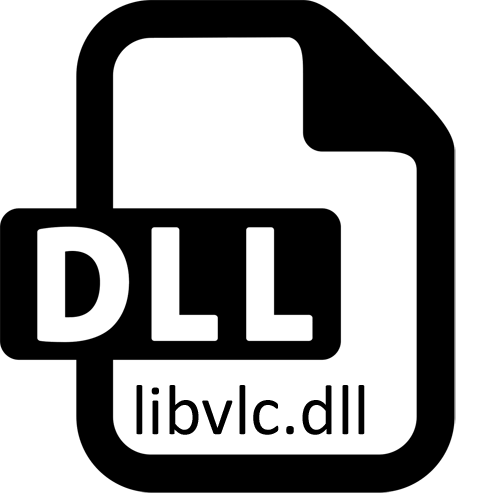
Ва ўсіх аперацыйных сістэмах Windows прысутнічае велізарную колькасць ўбудаваных і дадатковых бібліятэк фармату DLL. Яны дазваляюць праграмам звяртацца да іх, выконваючы загадзя нарыхтаваны сцэнар. Менавіта такім чынам адбываецца значная эканомія прасторы на цвёрдым дыску, а таксама падвышаецца хуткадзейнасць. Адным з такіх файлаў з'яўляецца libvlc.dll, адсутнасць якога прыводзіць да памылак пры спробе прайгравання мультымедыйных дадзеных або запуску некаторых праграм. Сёння мы хочам расказаць пра тое, як атрымаць гэты файл і ліквідаваць звязаныя з ім праблемы ў Windows 7.
Спосаб 1: Ручны які адсутнічае файла
Магчыма, з-за нейкіх сістэмных канфліктаў разгляданая бібліятэка DLL не была дададзеная ў адпаведны раздзел. З прычыны гэтых абставінаў адным са спосабаў выпраўлення сітуацыі становіцца самастойнае запампоўка файла і яго перасоўванне ў сістэмную тэчку. Уладальнікам 32-бітных версій АС у C: \ Windows \ System32, 64-бітных - туды ж, а таксама ў C: \ Windows \ SysWOW64.Файл таксама можа спатрэбіцца зарэгістраваць у сістэме, калі нават пасля яго перамяшчэння памылка ўсё роўна з'яўляецца. Пра гэта падрабязна расказана ў Спосаб 3.
Спосаб 2: Запампоўка K-Lite Codec Pack
K-Lite Codec Pack ўжо шмат гадоў лічыцца універсальным наборам кодэкаў і утыліт, якія дазваляюць ўсяляк ўзаемадзейнічаць з мультымедыйнымі файламі (прайграваць відэа і аўдыё). У складзе гэтага пака прысутнічае і libvlc.dll, таму дадзены спосаб з'яўляецца аптымальным і рэкамендуецца для выканання ў першую чаргу. Справіцца з пастаўленай задачай можна з дапамогай такіх дзеянняў:
Спампаваць K-Lite Codec Pack з афіцыйнага сайта
- Перайдзіце па спасылцы вышэй, каб патрапіць на афіцыйны сайт набору кодэкаў. Тут праз панэль злева перамесціцеся ў раздзел «Download».
- Выберыце адну з версій набору. Мы рэкамендуем выкарыстоўваць зборку «Full», паколькі яна будзе аптымальнай для звычайных карыстальнікаў.
- Пры пераходзе на старонку загрузкі папка перад вамі з'явіцца два люстэркі для запампоўкі. Націсніце абсалютна на любое з іх, каб пачаць загрузку.
- Па завяршэнні запампоўкі запусціце існуючы выкананы файл.
- Магчыма, на экране ўсплыве асобнае акно з паведамленнем пра тое, што не атрымоўваецца праверыць выдаўца. Ігнаруйце гэта абвестка, клікнуўшы па кнопцы «Запусціць».
- Выберыце звычайны рэжым інсталяцыі і націсніце на «Next».
- Разам з наборам кодэкаў у сістэму ўсталюецца і плэер. Можаце пакінуць яго па змаўчанні або выбраць з спісу любое іншае сродак.
- Засталося толькі пачакаць заканчэння інсталяцыі і зачыніць дадзенае акно.
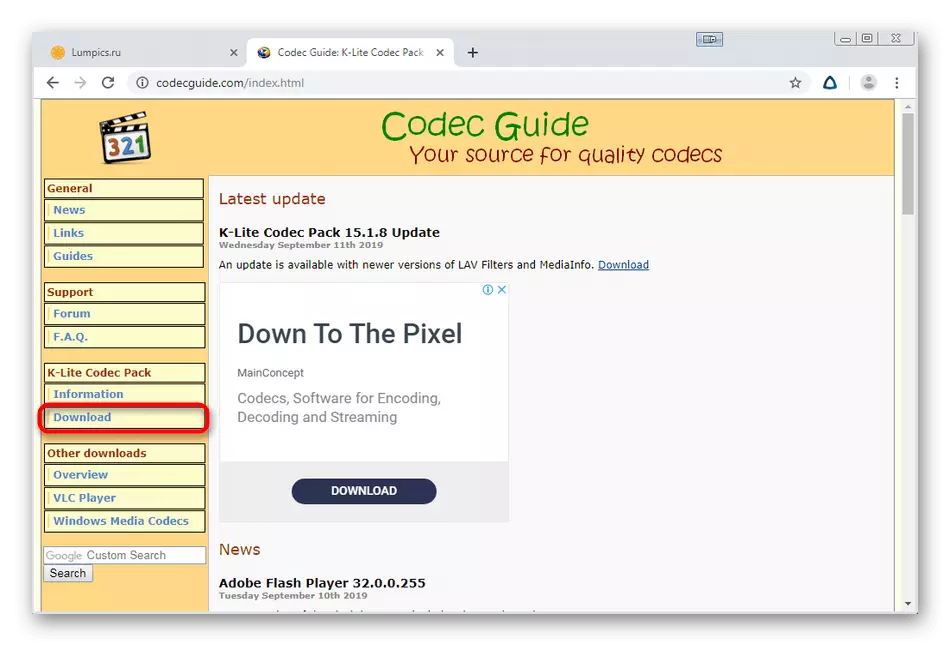
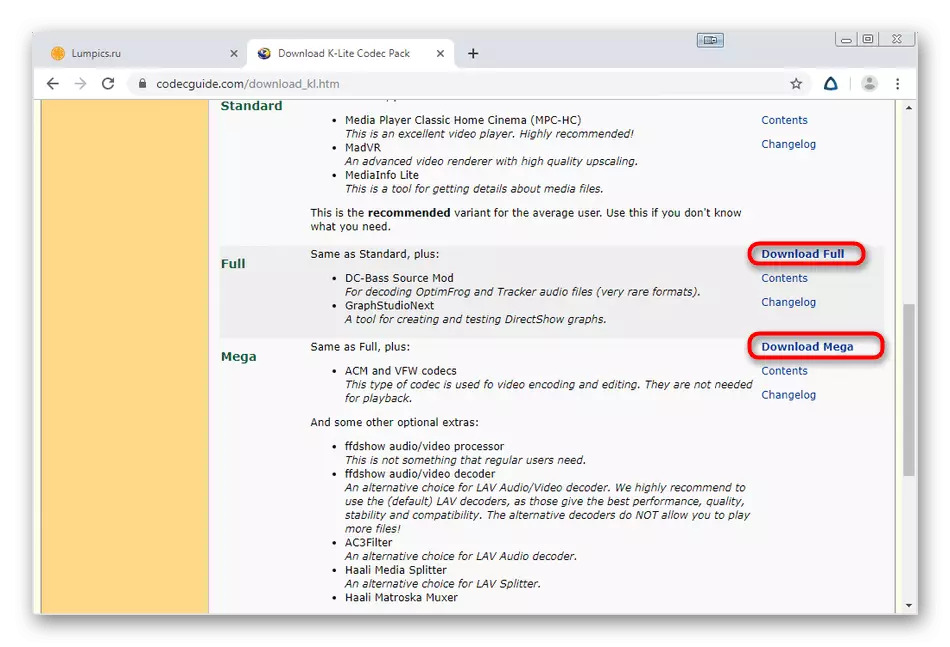
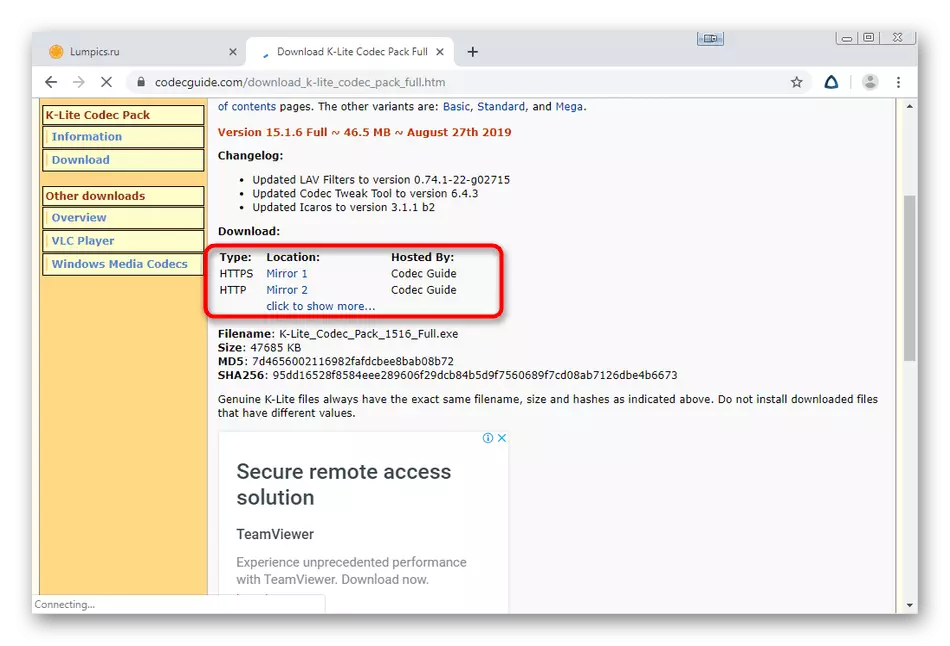
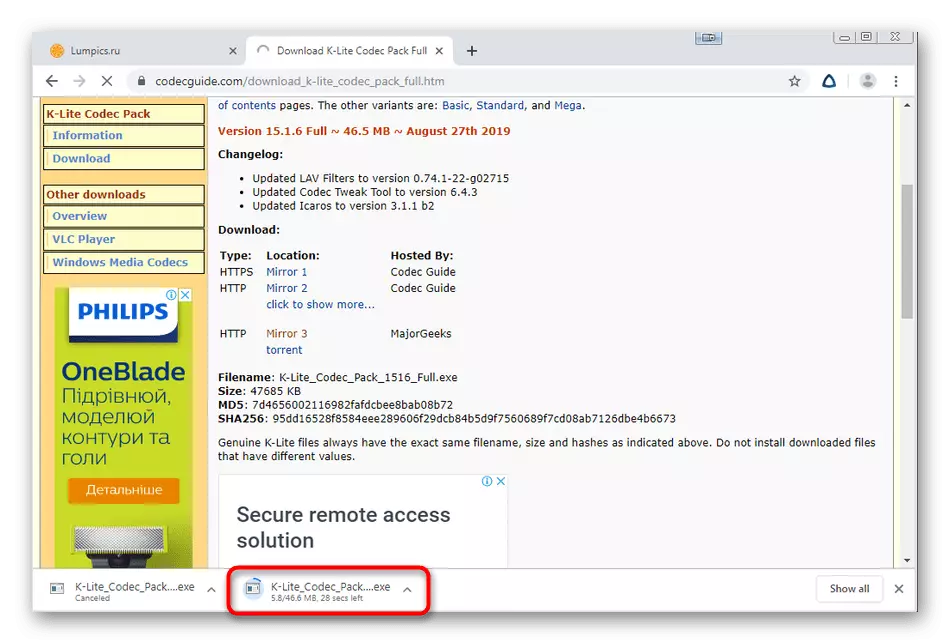

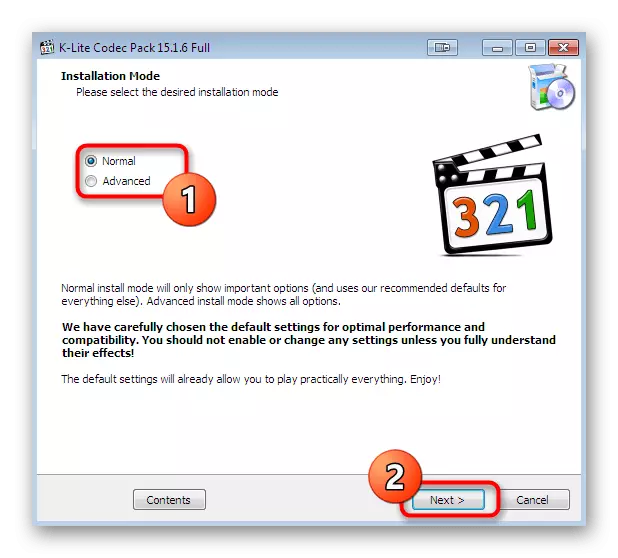
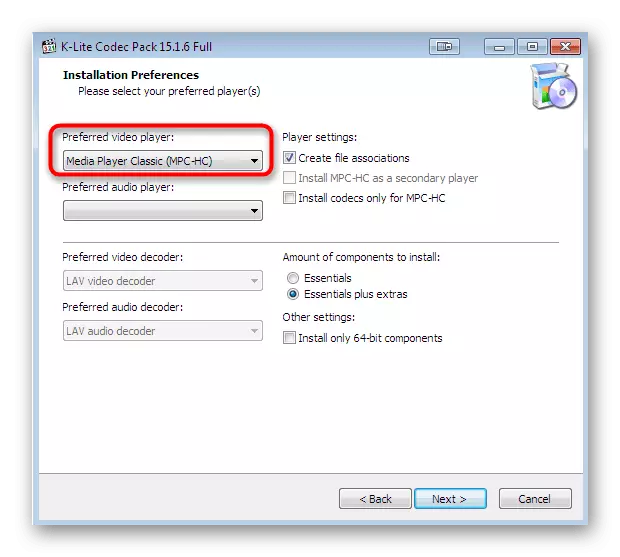
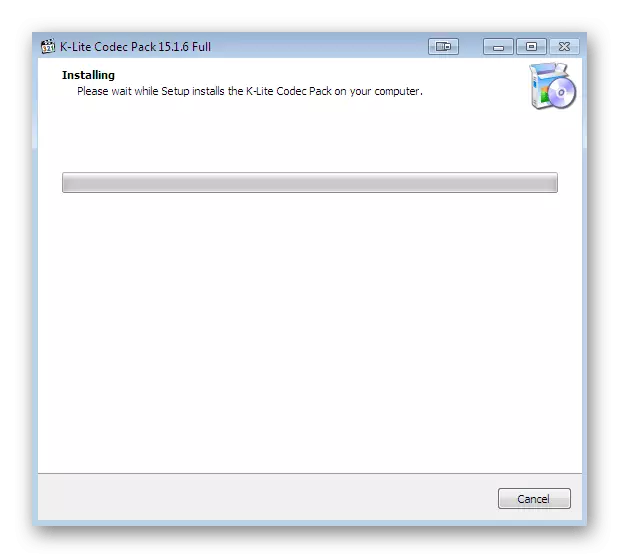
Патрабуецца перазагрузіць кампутар, каб усе змены ўступілі ў сілу. Толькі пасля гэтага вырабіце паўторную спробу запуску мультымедыйнага файла або праграмы, з якой раней назіраліся памылкі.
Спосаб 3: Рэгістрацыя DLL ў Windows
Мы рэкамендуем пераходзіць да гэтага варыянту толькі пасля таго, як вы паспрабуеце прыведзеныя раней інструкцыі. Справа ў тым, што libvlc.dll можа знаходзіцца ў сістэмнай тэчцы, але пры гэтым Віндовс не будзе яго бачыць. Звязана гэта з тым, што пры ўсталёўцы бібліятэка не была зарэгістраваная. У такой сітуацыі зрабіць гэта трэба самастойна, вынікаючы наступнага кіраўніцтву.
- Адкрыйце «Пуск», адшукайце там «каманднага радка» і клікніце па ёй ПКМ.
- Ва ўсплываючым кантэкстным спісе абярыце пункт «Запуск ад імя адміністратара».
- Пры з'яўленні акна кантролю уліковых запісаў пацвердзіце намер дазволіць праграме ўносіць змены ў ПК.
- У полі увядзіце каманду regsvr32 / u libvlc.dll і націсніце на Enter.
- Праігнаруйце якое з'явілася апавяшчэнне, проста зачыніўшы яго. Пасля гэтага актывуйце каманду regsvr32 / i libvlc.dll.
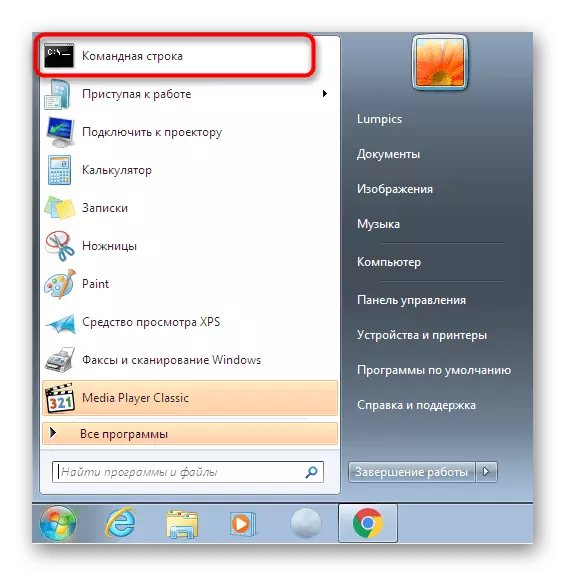
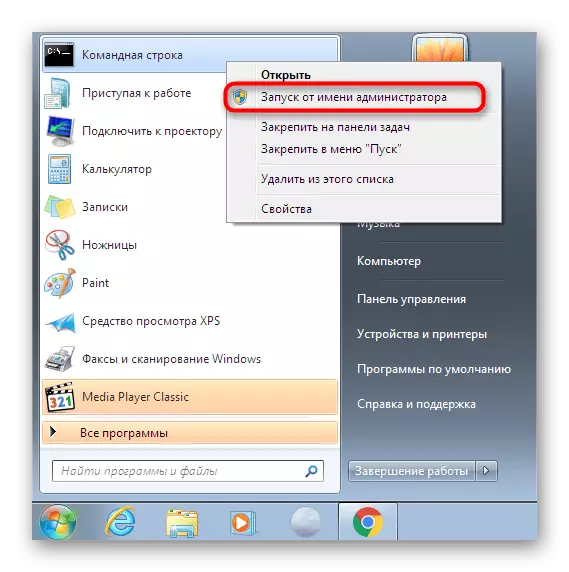
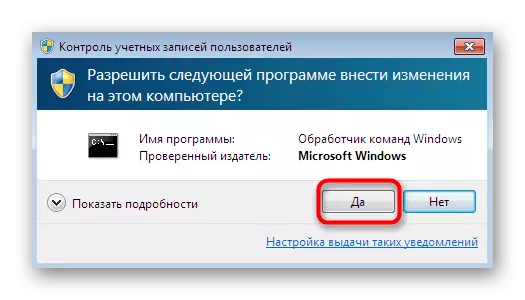
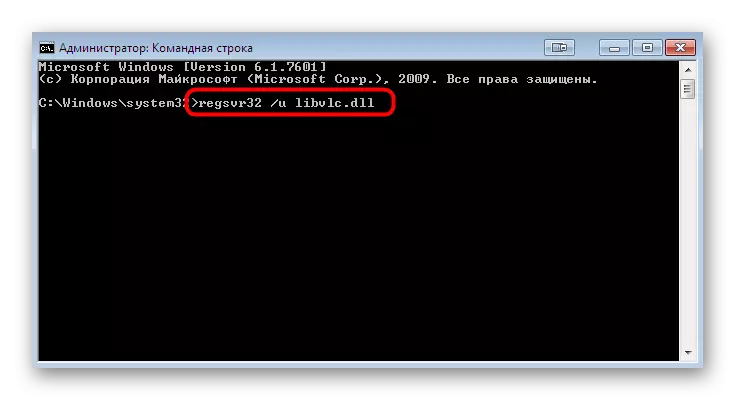
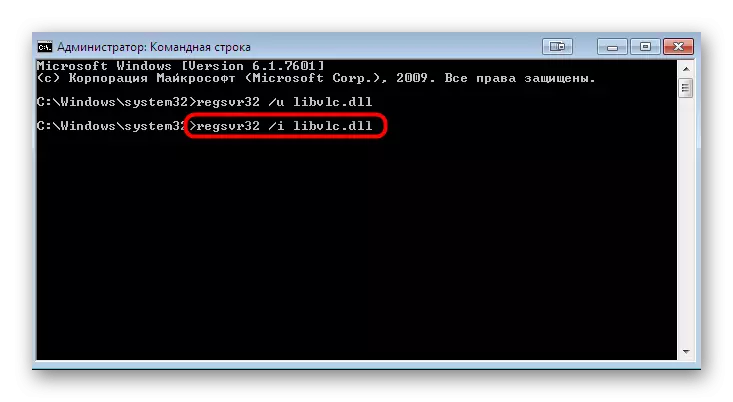
Пасля ажыццяўлення гэтых дзеянняў можна адразу ж пераходзіць да запуску відэа, аўдыё або іншага файла, з якім раней ўзнікалі памылкі.
Спосаб 4: Праверка цэласнасці сістэмных файлаў
Мы паставілі гэты варыянт на апошняе месца, паколькі ён апынецца дзейсным толькі ў тым выпадку, калі усталяваны ў сістэме DLL-кампанент нейкім чынам быў пашкоджаны. Таму абавязкова перад гэтым спосабам выканайце папярэднія, каб проста дарма не выдаткаваць свой час на доўгі сканаванне АС.
- Зноў запусціце «каманднага радка» ад імя адміністратара. Калі зрабіць гэта ад імя звычайнай ўліковага запісу, сканіраванне ня запусціцца.
- У якое адкрылася акне ўвядзіце каманду sfc / scannow і націсніце на клавішу Enter.
- Пачакайце пачатку запуску сканавання. Прагрэс будзе адлюстроўвацца ў працэнтах, а па завяршэнні вы будзеце апавешчаныя аб тым, што ўсе памылкі былі выпраўленыя або зусім не знойдзены.
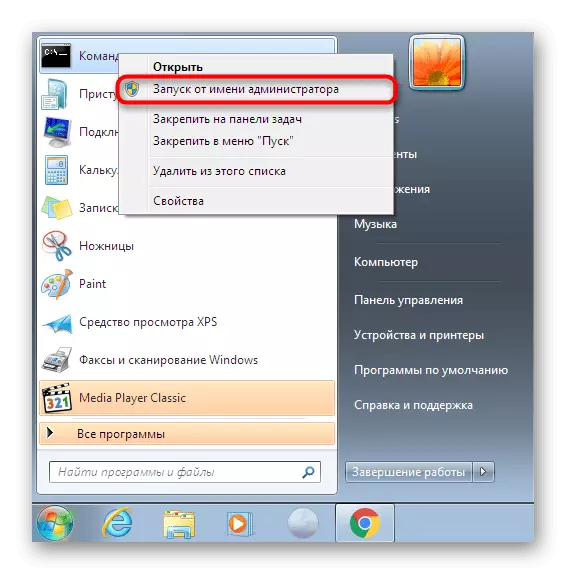
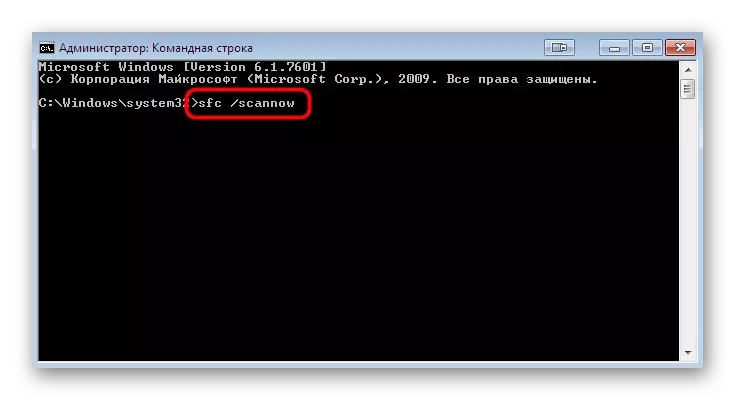
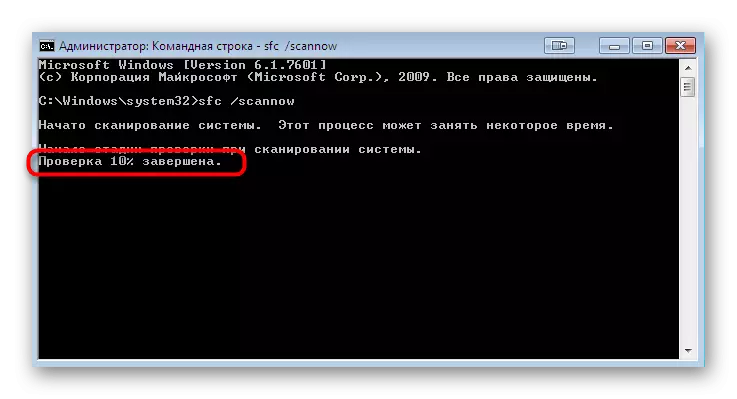
Дэталёвыя кіраўніцтва па выкарыстанні ўтыліты SFC шукайце ў артыкуле, перайшоўшы па паказанай ніжэй спасылцы. Дадаткова варта адзначыць, што і ў час актывацыі сканавання праз SFC таксама могуць з'явіцца памылкі, якія сведчаць пра больш глабальным пашкоджанні сістэмных файлаў. Выправіць іх можна з дапамогай ўваходзіць у Windows утыліты DISM, а ўжо пасля гэтага паўторна запускаць SFC. Пра гэта таксама напісана ў адпаведнай інструкцыі на нашым сайце.
Чытаць далей:
Аднаўленне сістэмных файлаў у Windows 7
Аднаўленне пашкоджаных кампанентаў у Windows 7 пры дапамозе DISM
Засталося толькі перазагрузіць кампутар, каб унесеныя ў сістэму змены ўступілі ў дзеянне і больш не ўзнікала ніякіх праблем з бібліятэкай DLL. Цалкам магчыма, што аб'ект быў пашкоджаны з-за дзеянні вірусаў, таму дадаткова раім сканаваць сістэму усталяваным сродкам абароны. Дэталёва аб гэтым чытайце ў асобным матэрыяле на нашым сайце далей.
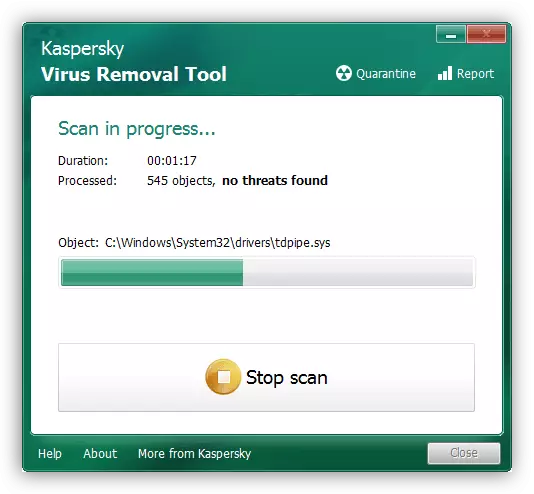
Чытаць далей: Барацьба з кампутарнымі вірусамі
Цяпер вы ведаеце аб чатырох даступных варыянтах рашэння непаладкі з адсутнасцю libvlc.dll ў Windows 7. Вельмі рэдка здараюцца такія сітуацыі, калі ні адзін з спосабаў не падышоў. Тады неабходна звярнуць увагу на само ПА ці файл, які вы хочаце запусціць. Верагодна, праблема заключаецца толькі ў ім, а ўсе астатнія мультымедыйныя аб'екты або софт функцыянуюць нармальна.
